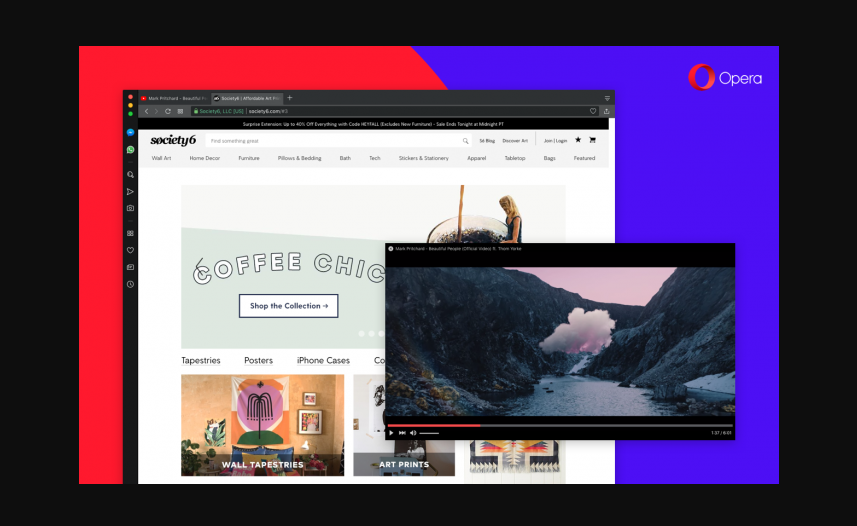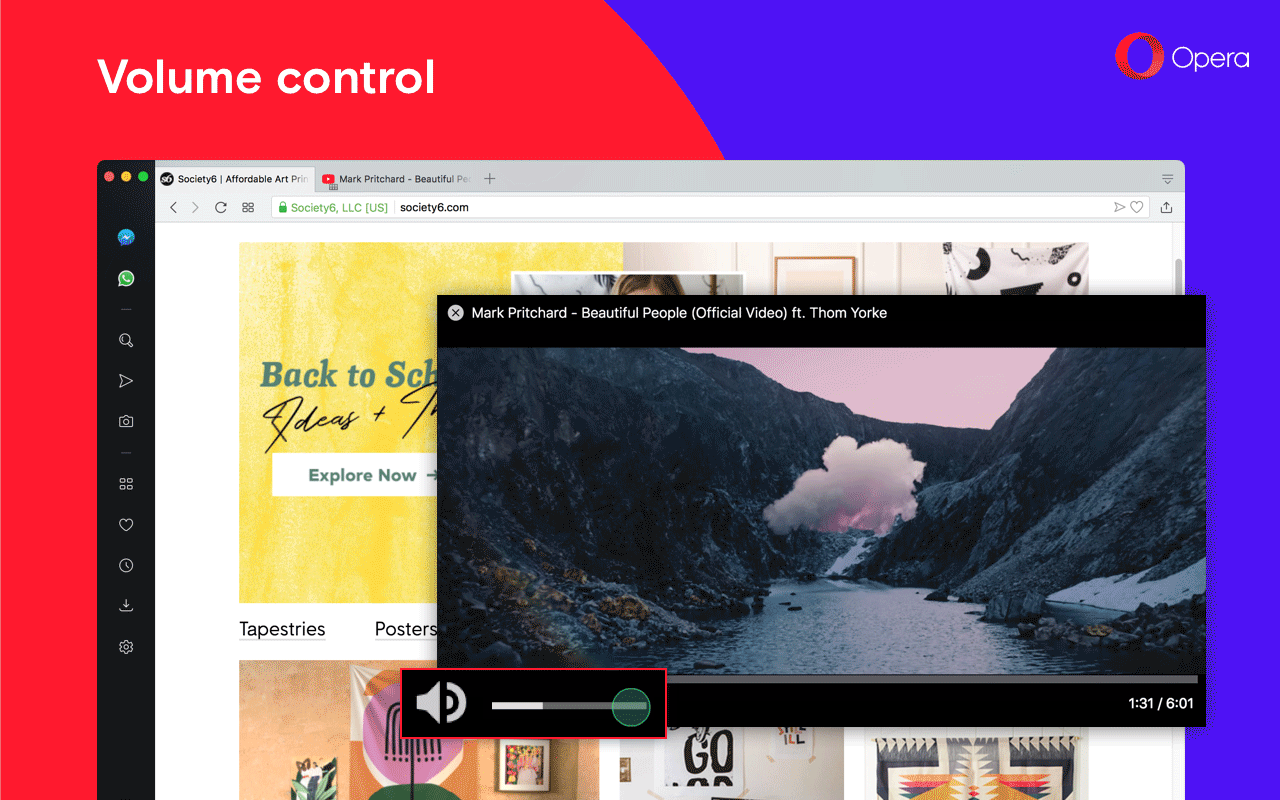Opera rilascia la versione 56 del suo browser desktop per dispositivi Windows, macOS e Linux, con diverse novità e ottimizzazioni.
Opera 56 approda nel canale stabile per gli utenti Windows, macOS e Linux, con nuove introduzioni e ottimizzazioni per l'esperienza d'uso.Definito dalla società come il miglior browser per i multitasker, Opera 56 introduce finalmente la regolazione dello zoom a portata di click nella barra degli strumenti, il controllo volume (anche qui, finalmente) per i video in riproduzione in modalità pop-up, riordinamento delle impostazioni e pagine Informazioni su Opera, nuove opzioni nelle impostazioni per lo scorrimento verso la parte superiore della funzione della pagina. Inoltre, gli utenti Windows e Linux hanno un modo più rapido per segnalare eventuali bug o problemi in Opera 56.
Di seguito, l'annuncio ufficiale rielaborato, a cura di Robert Tomaszewski.
Scambia video sul tuo lavoro e regola il volume direttamente nella finestra
Ritorno al lavoro o all'università dopo le vacanze estive significa che potresti aprire più schede relative al lavoro. Ma il lavoro non è tutto; molti di voi amano intrattenersi mentre si lavora su una presentazione o si risponde alle e-mail. È qui che entra in gioco la nostra funzione di uscita video.Molti di voi lo conoscono già. Il video pop-out , una funzionalità che abbiamo introdotto nel 2016, ti consente di guardare un video, ad esempio su YouTube o Vimeo, in una finestra separata, "spuntato" dal sito web da cui lo stai trasmettendo. Ciò significa che puoi continuare a navigare o lavorare su un rapporto senza perdere su un singolo fotogramma dell'azione dal tuo video preferito. A differenza di altri browser, in Opera questa funzione funziona con un solo clic e sulla maggior parte dei siti Web contenenti video.
Con questa versione di Opera, abbiamo aggiunto una funzionalità importante per il pop out video: controllo del volume. Abbiamo semplificato l'audio o la regolazione del volume dei tuoi video. Un vantaggio di questo è che non è più necessario trovare la scheda che riproduce il video per farlo. Ora puoi regolare il volume dalla mini finestra video che stai guardando.
Il controllo del volume si trova nella parte inferiore del video pop-out player. Fai clic sull'icona dell'altoparlante per disattivare o riattivare il video e fare clic sul cursore del volume per regolare il volume secondo necessità.
Ricorda che puoi tornare rapidamente alla scheda che ospita il video senza dover cercare e fare clic sulla scheda stessa. Passa il mouse sopra il titolo del video nella finestra pop-out e fai clic su Torna alla scheda.
Per avviare un video pop, avvia un video da YouTube o Vimeo (o da qualsiasi sito) e fai clic sull'icona a comparsa in alto al centro del video. Apparirà una piccola finestra. Questa finestra può essere spostata e regolata a piacere.
Scorrere fino all'inizio di una pagina facendo clic sulla scheda attiva
Qualche tempo fa, abbiamo introdotto la funzione di scorrimento nella parte superiore della pagina che consente di scorrere istantaneamente fino alla cima di una pagina Web facendo clic sulla scheda attiva. Facendo nuovamente clic sulla scheda si ritorna alla posizione in cui si trovava sulla pagina.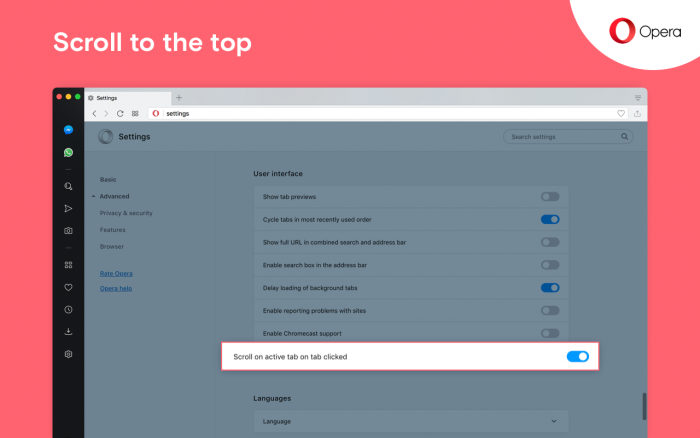
Molti di voi hanno richiesto di lasciar attivare o disattivare questa funzione. Oggi abbiamo aggiunto questa opzione alla pagina delle impostazioni del browser. Per accedervi, vai su Impostazioni > Avanzate > Browser > Interfaccia utente e fai clic su "Scorri fino alla parte superiore della pagina facendo clic sulla scheda attiva".
Nuovo indicatore del livello di zoom
Troverete l'indicatore del livello di zoom della pagina nell'indirizzo combinato e nella barra di ricerca. Se cambi il livello di zoom per un determinato sito web, vedrai una finestra a forma di lente d'ingrandimento che ti informa su di esso. È quindi possibile modificare il livello di zoom facendo clic sui pulsanti +/- nel popup. Se è stato impostato il livello di zoom della pagina come predefinito per tutte le pagine, l'indicatore dello zoom non verrà visualizzato nella barra degli indirizzi finché non si modifica il livello di zoom su una delle pagine.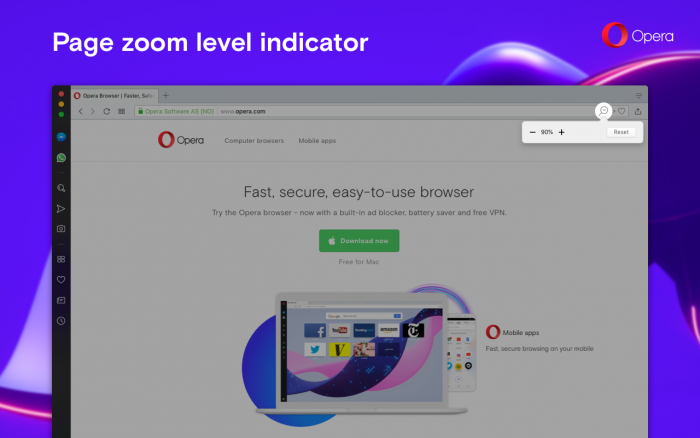
È possibile regolare il livello di zoom della pagina per tutte le pagine Web contemporaneamente andando in Impostazioni > Di base > Aspetto > Zoom della pagina.
Se hai regolato il livello di zoom per un singolo sito web, vai in Impostazioni> Avanzate> Privacy e sicurezza> Impostazioni contenuti> Livelli zoom per modificare le preferenze di zoom della pagina.
Segnalazione di bug più facile
Siamo sempre felici di ricevere il tuo contributo, specialmente sugli elementi su cui possiamo migliorare. Ecco perché abbiamo reso più semplice per gli utenti Windows e Linux segnalare eventuali problemi. Per fare ciò, in caso di necessità, è sufficiente fare clic sul pulsante O Menu e andare su Guida per trovare la sezione Segnala un problema... Fare clic su di esso per essere reindirizzato alla procedura guidata di bug report di Opera. Lo prenderemo da lì.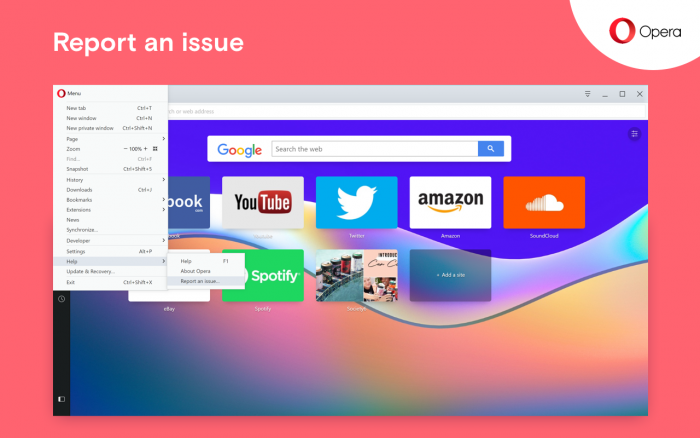
Gli utenti Mac possono trovare Segnala un problema ... facendo clic su Guida nella barra degli strumenti.
Pagina Informazioni più curata
La pagina Informazioni su fornisce informazioni utili sulla versione corrente di Opera, nonché informazioni di sistema e percorsi di installazione, profilo e cache. Ora lo abbiamo ridisegnato per comodità.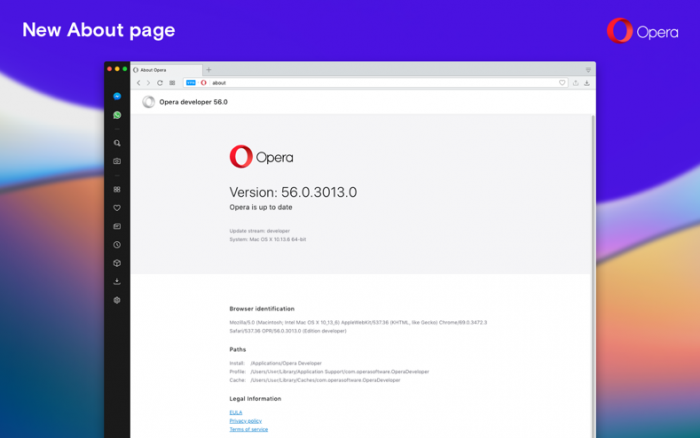
Informazioni legali, incluso il nostro Contratto di licenza per l'utente finale e una Informativa sulla privacy aggiornata e Termini di servizio, sono fornite nella parte inferiore della pagina.
Se desideri verificare un aggiornamento disponibile sul tuo browser Opera, vai su Aggiorna e ripristina ... nel menu O per Windows e Linux e Opera nella barra degli strumenti per Mac.
Configura contenuto sponsorizzato nella barra dei preferiti
Per offrirti un ottimo prodotto gratuito, ti suggeriamo occasionalmente contenuti sponsorizzati come quadranti o segnalibri. Ora puoi disattivare questa funzione nella sezione Avanzate della pagina delle impostazioni. Prima di farlo, ti preghiamo di considerare che, come prodotto fornito gratuitamente, supporti Opera mantenendo i contenuti sponsorizzati attivati.Categorie nella pagina Impostazioni
Oggi, Opera 56 ha riordinato la pagina delle impostazioni in quattro sezioni: Base, Privacy e sicurezza, Funzionalità e Browser. Speriamo che questa nuova organizzazione ti aiuti a navigare più facilmente nella pagina delle impostazioni di Opera.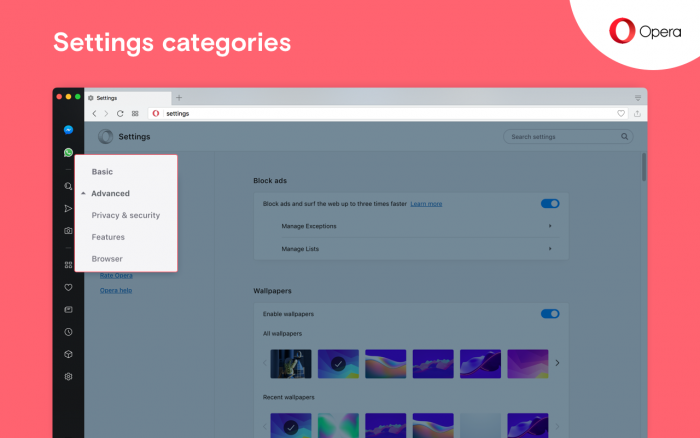
Di base include opzioni per il blocco di annunci, sfondi, aspetti, la barra laterale, la sincronizzazione, i motori di ricerca, le scelte predefinite del browser e le opzioni di avvio.
Privacy e sicurezza, Funzionalità e Browser sono nidificati nella sezione Avanzate. Puoi fare clic su Avanzate nella barra laterale sinistra della pagina delle impostazioni per rivelare queste tre sezioni rimanenti.
Privacy e sicurezza includono le preferenze per la privacy e sicurezza e webRTC.
Le funzionalità includono opzioni per VPN di Opera, risparmio batteria, Ricerca istantanea, Flusso personale, ricerca pop-up, pop-up video, notizie personali e Opera Turbo.
Infine, Browser include opzioni per la pagina iniziale, l'interfaccia utente, le lingue, i download, il sistema, le scorciatoie e per le impostazioni di ripristino.
Opera 56 | Download
Opera stabile per Windows
Opera stabile per macOS
Opera Stabile per Linux - pacchetti deb
Opera Stabile per Linux - Pacchetti RPM
Fonte: Opera